Word多级列表编号技巧
来源:网络收集 点击: 时间:2024-05-21【导读】:
Word多级列表编号技巧品牌型号:神舟ABNEMG2系统版本:Win1019044.1288软件版本:WORD2019方法/步骤1/3分步阅读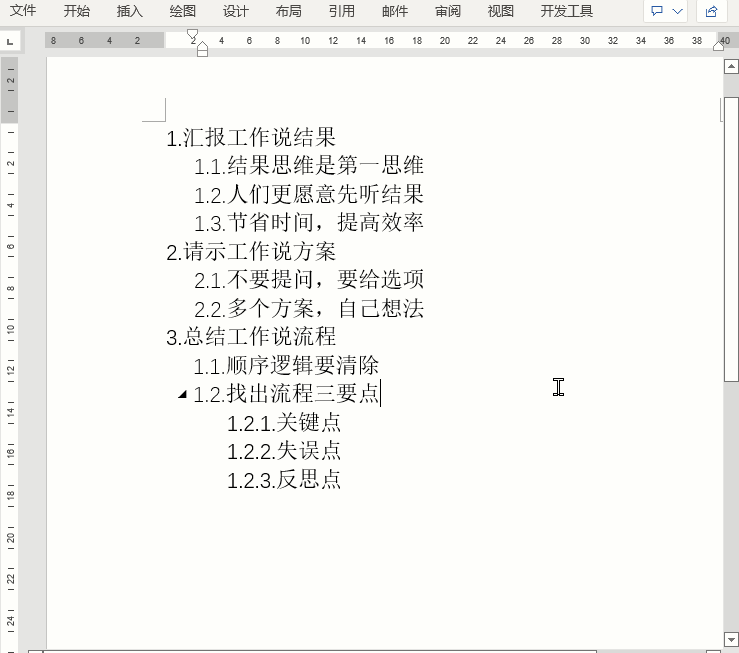 2/3
2/3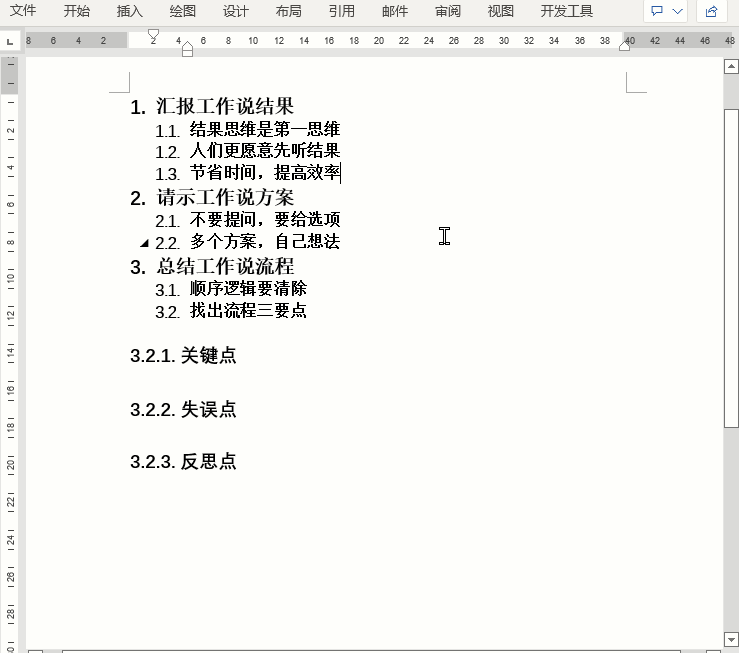 3/3
3/3
如何调整标题样式
在【样式】库中找到对应的样式,点击鼠标右键,选择修改,在弹出的【修改样式】窗口,点击左下角【格式】按钮找到段落以及其他属性更改即可。
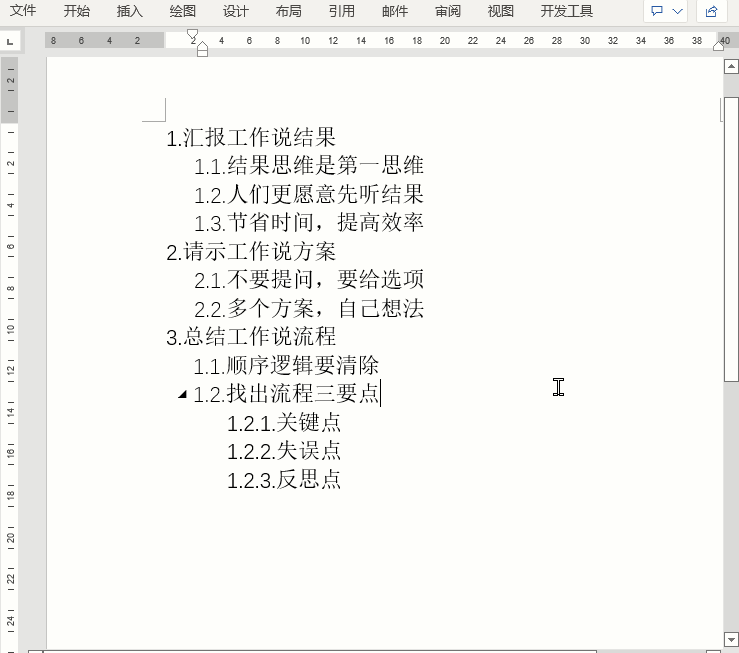 2/3
2/3自动编号和内容之前的间距过大
通常大家看到的编号后产生的间隙,一般为制表符、空格造成的。我们只需在【定义新多级列表】中,将【编号之后】设置为【不特别标注】就恢复正常了。
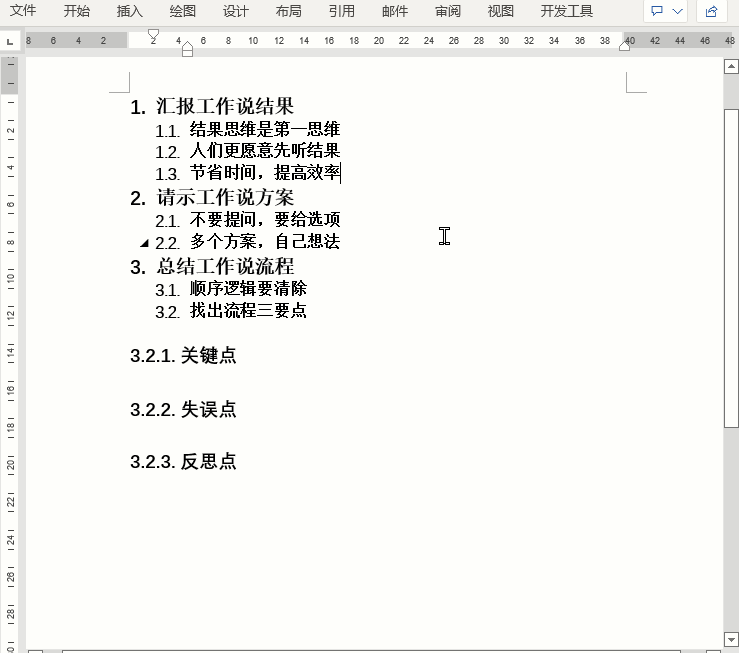 3/3
3/3多级列表编号不连续
先把错误的编号,取消自动编号,然后重新套用一下前面的标题样式就可以了。

版权声明:
1、本文系转载,版权归原作者所有,旨在传递信息,不代表看本站的观点和立场。
2、本站仅提供信息发布平台,不承担相关法律责任。
3、若侵犯您的版权或隐私,请联系本站管理员删除。
4、文章链接:http://www.1haoku.cn/art_816354.html
上一篇:e听说e卡账号怎么看?
下一篇:九阳电饭煲上盖怎么拆开?
 订阅
订阅